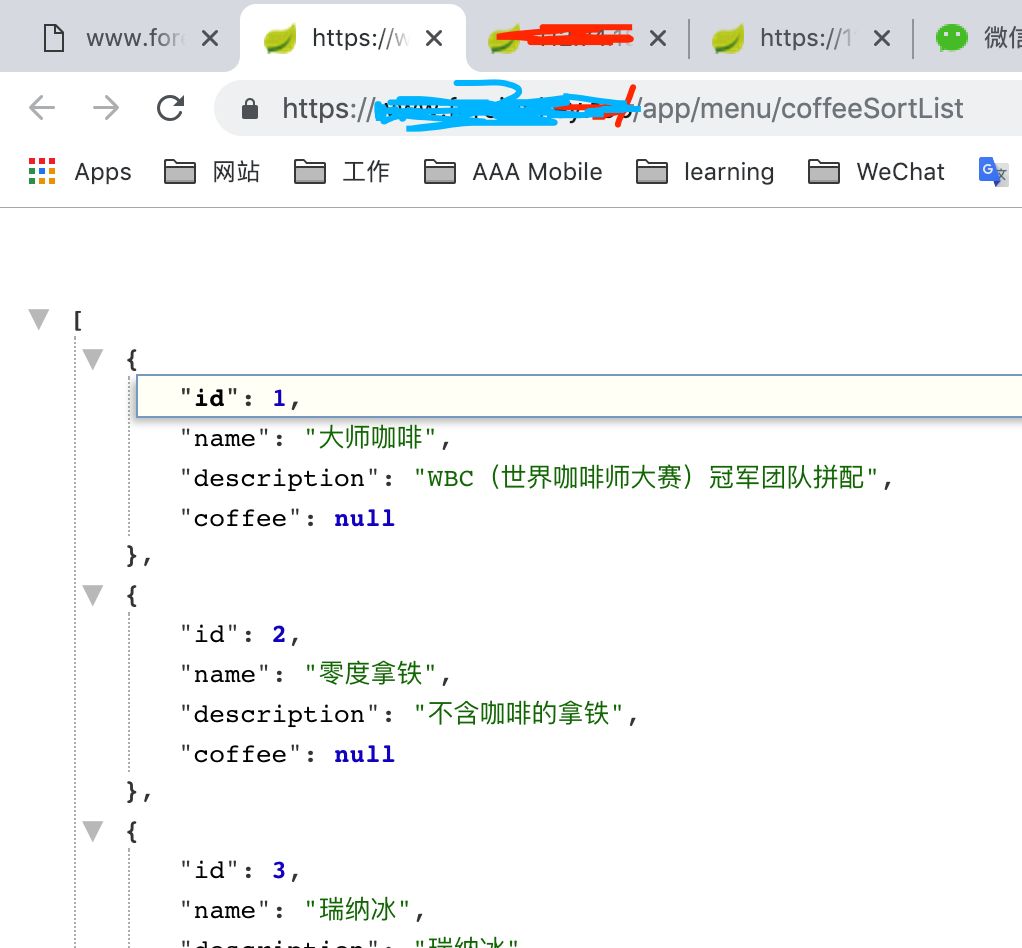总算是弄出来了,先写下来供自己以后查阅。
1)首先你要有一个阿里云服务器,我用的是Centos7学生认证,10元/月,很便宜也很好用。
2)购买了域名,首年9元,很划算。域名买来之后经历了拍照备案,前前后后花了1个月的时间把,但是阿里云给我多续了一个月的时间,真的很良心,谢谢咯。
3)先从安装nginx开始把,新的服务器安装nginx可能需要安装一些别的依赖,我的步骤是如下的。
1. yum install gcc-c++
2. yum install -y pcre-devel
3. yum install -y zlib-devel
4. yum install -y openssl openssl-revel
以上的步骤,你就朝着linux的黑框框敲就对了,别问为什么,因为我就知道如果你直接安装nginx的花,会报需要这些插件。所以,就是这么操作的。
4)下载nginx。至于怎么下载,我就不说了,去nginx的官网自己找到你需要的版本,解压。
5)进入你解压完的nginx目录下,

6)编译,生成prefix的nginx安装目录等。 我这里面参数带有ssl模块。待会要用到。
./configure --with-http_ssl_module --prefix=/usr/local/nginx --pid-path=/var/run/nginx/nginx.pid --lock-path=/var/lock/nginx.lock --error-log-path=/var/log/nginx/error.log --http-log-path=/var/log/nginx/access.log --with-http_gzip_static_module --http-client-body-temp-path=/var/temp/nginx/client --http-proxy-temp-path=/var/temp/nginx/proxy --http-fastcgi-temp-path=/var/temp/nginx/fastcgi --http-uwsgi-temp-path=/var/temp/nginx/uwsgi --http-scgi-temp-path=/var/temp/nginx/scgi
7)执行make命令,并生成makefile目录
8)make install安装nginx
9)如果安装成功的话,在/usr/local下有个nginx目录。
10)进入/usr/local/nginx/sbin目录下,执行./nginx
11)ps aux | grep nginx 查看是否正常启动。如果启动成功的话,浏览器访问ip 就会看到欢迎页面。nginx默认端口是80
12)停止nginx的命令: 在sbin目录下 ./nginx -s stop
13)平滑重启命令:在sbin目录下./nginx -s reload
14) nginx可能安装会有很多问题,要有耐心,就一定能安装成功。
-------------------------------------------------------------
接下来先把你的域名解析到你的服务器IP。
1)在阿里云官网,登陆你自己的阿里云账户,然后搜索dns
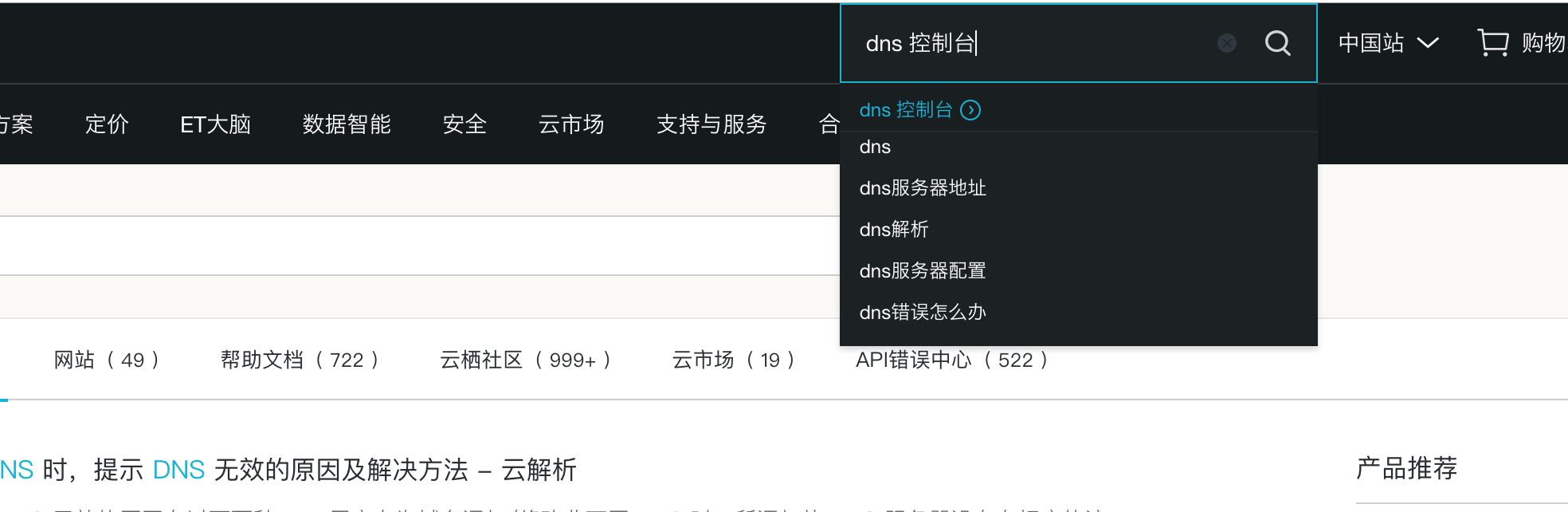
2)如果没有配置的话,点“添加域名”,把你的域名添加进去就可以了。添加成功的话,就会看到下面的域名被配置好了。

3)点击“解析设置”就可以到看自己配置信息了。我里面的第一条是配置了ssl才有的。

4)顺带也把SSL证书一起认证了把。在第三步骤的位置“解析设置”右边有个“更多”有个SSL证书。选择免费的就行,可能你会一时间找不到这个免费的,页面有很多选项,你多点点就会出来的。

5)审核通过后,你就可以下载后面需要的nginx证书和tomcat证书。因为Springboot默认使用tomcat的。所以都先下载下来。

----------------------------------------------------
接下来先配置好自己的springboot2.0的项目
1)项目结构:打箭头的就是tomcat的证书,放在项目的根目录下。

2) 配置你的springboot启动类,添加解析https和http
1 package com.foreign.smallcode; 2 3 import org.apache.catalina.connector.Connector; 4 import org.springframework.boot.SpringApplication; 5 import org.springframework.boot.autoconfigure.SpringBootApplication; 6 import org.springframework.boot.web.embedded.tomcat.TomcatServletWebServerFactory; 7 import org.springframework.boot.web.servlet.server.ServletWebServerFactory; 8 import org.springframework.context.annotation.Bean; 9 10 @SpringBootApplication 11 //@EnableAutoConfiguration(exclude = DataSourceAutoConfiguration.class) 12 public class SmallCodeApplication { 13 14 public static void main(String[] args) { 15 SpringApplication.run(SmallCodeApplication.class, args); 16 } 17 18 // springboot2 写法 19 @Bean 20 public ServletWebServerFactory servletContainer() { 21 TomcatServletWebServerFactory tomcat = new TomcatServletWebServerFactory(); 22 tomcat.addAdditionalTomcatConnectors(createStandardConnector()); // 添加http 23 return tomcat; 24 } 25 26 // 配置http 27 private Connector createStandardConnector() { 28 Connector connector = new Connector("org.apache.coyote.http11.Http11NioProtocol"); 29 connector.setPort(7777); 30 return connector; 31 } 32 33 }
3)你的yml文件需要配置ssl
server: port: 8888 ssl: enable: true key-store: 你自己的tomcat证书名字 key-store-password: 你下载下来tomcat证书里的密码
4) 使用maven的 package打包。打包完成的jar文件在 项目的target目录下。
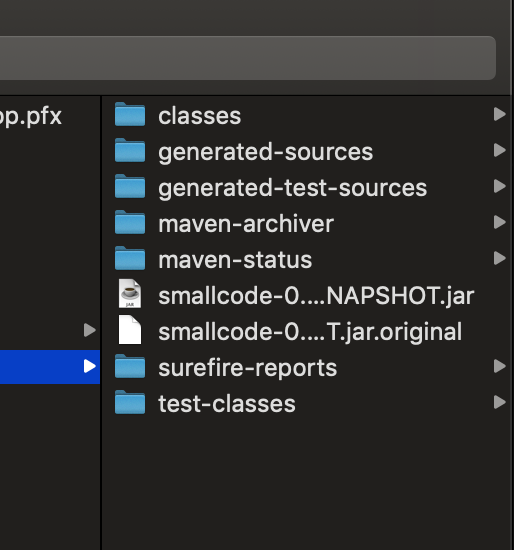
5) 上传到阿里云服务器上,我放在了/home/foreign/jar下面。注意:这里也需要存一份tomcat证书。反正证书和项目在同一个文件夹下即可。我在mac上使用scp命令传到linux服务器。
scp 项目jar文件地址 root@ip:/home/foreign/jar
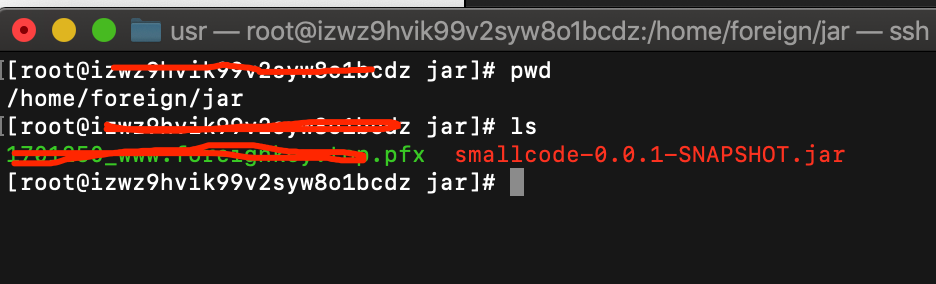
6)在项目目录下,使用java -jar XXX.jar在前台启动你的springboot项目。
7)或者使用 nohup java -jar xxx.jar --server.port=8090 & 来后台启动你的项目,这样你的命令行关闭了 也没关系。
------------------------------------------
接下来就是配置你的nginx.conf文件了,让我们可以访问到https和http的网站。
1)进入到你安装完成的nginx目录。我的在/usr/local/nginx/conf下

2)创建cert文件夹 mkdir cert
3)把你之前下载的SSL证书拷贝到cert目录下。

4)修改conf下的nginx.conf文件。配置你的域名。
1 server { 2 listen 443 ssl; 3 server_name www.foreignkey.top; 4 ssl on; 5 ssl_certificate cert/cert.pem; 6 ssl_certificate_key cert/cert.key; 7 8 ssl_ciphers ECDHE-RSA-AES128-GCM-SHA256:ECDHE:ECDH:AES:HIGH:!NULL:!aNULL:!MD5:!ADH:!RC4; 9 ssl_protocols TLSv1 TLSv1.1 TLSv1.2; 10 ssl_prefer_server_ciphers on; 11 ssl_session_cache shared:SSL:1m; 12 ssl_session_timeout 5m; 13 14 location /images/{ 15 root /usr/; 16 autoindex on; 17 } 18 19 location /app { 20 root html; 21 index index.html index.htm; 22 proxy_pass http://112.74.188.59:7777; 23 } 24 } 25 26 server { 27 listen 80; 28 server_name www.foreignkey.top; 29 30 rewrite ^(.*)$ https://$host$1 permanent; 31 }
---------------------------------------
大功告成。不出意外就可以访问到你的网站了。写得不好,时间比较赶,明天还上班,砥砺共勉。
Http的访问:

Https的访问: